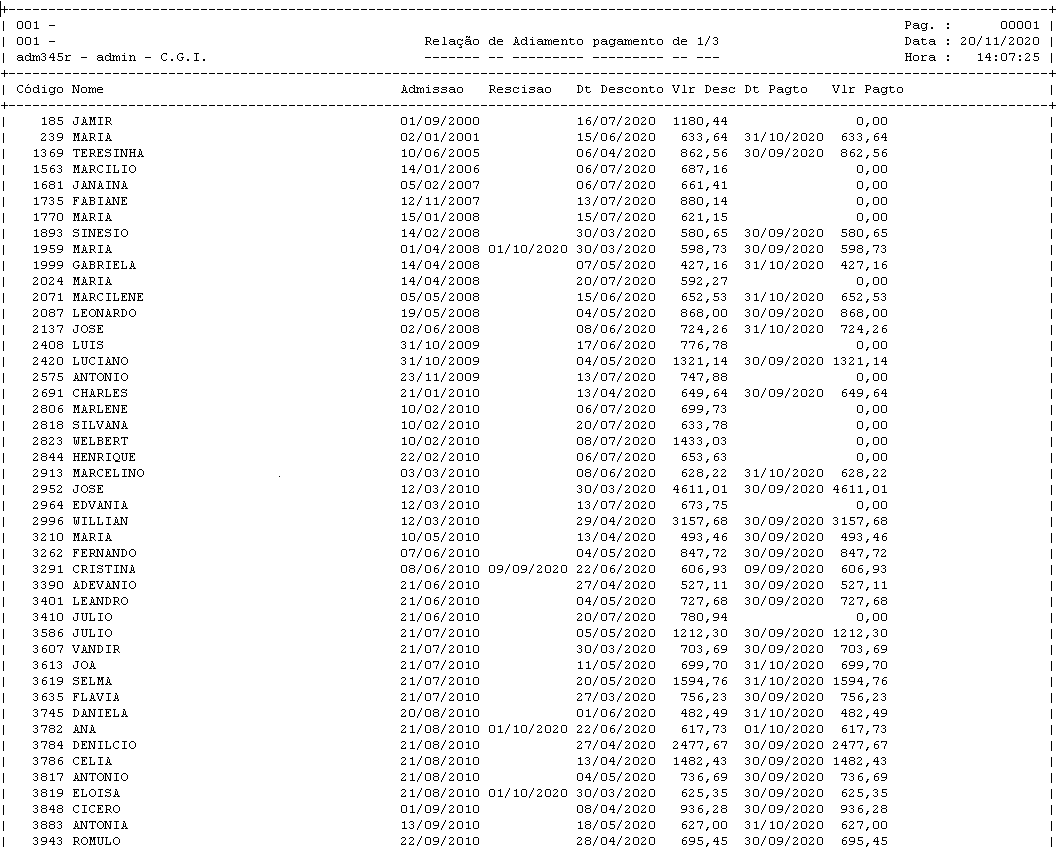Mudanças entre as edições de "Validação Adiamento 1/3 Ferias"
| Linha 30: | Linha 30: | ||
→ '''Admissão''': Aqui o usuário poderá definir a emissão para Unidades Organizacionais específicas. Caso não preenchidas, da mesma forma que ocorre com o código, o sistema entenderá que de 0 até 9999, deverá ser impressa para TODAS as Unidades Organizacionais cadastradas.<br> | → '''Admissão''': Aqui o usuário poderá definir a emissão para Unidades Organizacionais específicas. Caso não preenchidas, da mesma forma que ocorre com o código, o sistema entenderá que de 0 até 9999, deverá ser impressa para TODAS as Unidades Organizacionais cadastradas.<br> | ||
→ '''Rescisão''': Neste campo, o usuário deverá definir e preencher para qual competência deseja obter as informações referentes ao Adiamento do 1/3 de Férias dos colaboradores.<br> | → '''Rescisão''': Neste campo, o usuário deverá definir e preencher para qual competência deseja obter as informações referentes ao Adiamento do 1/3 de Férias dos colaboradores.<br> | ||
| − | → ''' | + | → '''Data do Desconto''': Neste campo, o usuário deverá definir e preencher para qual competência deseja obter as informações referentes ao Adiamento do 1/3 de Férias dos colaboradores.<br> |
| + | → '''Valor do Desconto''': Neste campo, o usuário deverá definir e preencher para qual competência deseja obter as informações referentes ao Adiamento do 1/3 de Férias dos colaboradores.<br> | ||
[[Arquivo: relvalidacaoadiamento.png]]<br> | [[Arquivo: relvalidacaoadiamento.png]]<br> | ||
Edição das 16h03min de 20 de novembro de 2020
Para o que é utilizado?
O programa "adm345r - Validação Adiamento 1/3 Férias", têm como objetivo informar o usuário, sobre os Empregados que tiveram Férias naquele determinado período, informando também, se os mesmos receberam o pagamento do 1/3 de Férias, ou se foi realizado o ADIAMENTO do 1/3 de Férias.
Como utilizar?
1º Passo - O acesso ao programa "adm345r - Validação Adiamento 1/3 Férias" está disponível no "Menu Geral" do Sistema AdmRH, através dos seguintes passos: "Administração > Relatórios > Movimentação > Validação Adiamento 1/3 Férias", conforme demonstra a imagem abaixo:
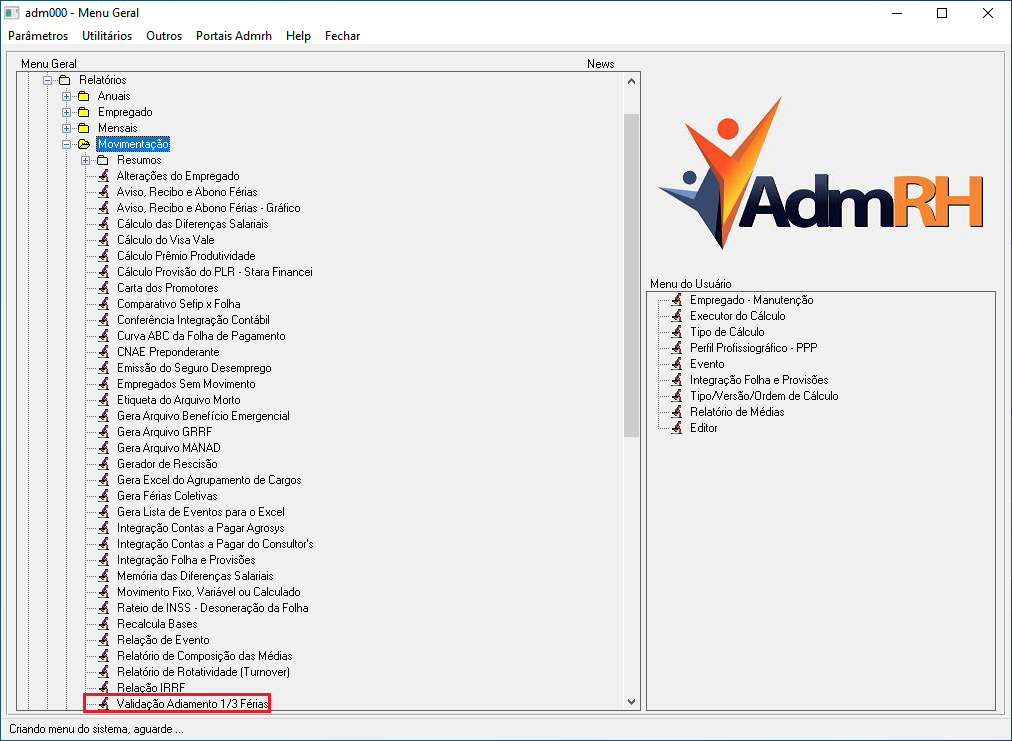
2º Passo - Após o usuário seguir os passos destacados acima, ele obterá acesso ao programa "adm345r - Validação Adiamento 1/3 Férias", onde inicialmente irá obter acesso à aba: "Filtro". Nessa aba, ele poderá parametrizá-la da forma que deseja, por exemplo:
→ Do Código: Aqui o usuário terá a opção de emitir APENAS para aqueles empregados que desejar, ou seja, ele deverá inserir o código cadastral do Empregado apenas, ou então, se ele deixar as opções de 0 até 9999, automaticamente o Sistema entenderá que a emissão deverá ocorrer para TODOS os empregados/pessoas (da competência inserida).
→ Da Filial: Neste campo será possível o usuário definir para qual Filial irá emitir esse mesmo relatório. Caso não preenchidas, da mesma forma que ocorre com o código, o sistema entenderá que de 0 até 9999, deverá ser emitida para TODAS as filiais da Empresa.
→ Da Unidade: Aqui o usuário poderá definir a emissão para Unidades Organizacionais específicas. Caso não preenchidas, da mesma forma que ocorre com o código, o sistema entenderá que de 0 até 9999, deverá ser impressa para TODAS as Unidades Organizacionais cadastradas.
→ Da Competência: Neste campo, o usuário deverá definir e preencher para qual competência deseja obter as informações referentes ao Adiamento do 1/3 de Férias dos colaboradores.
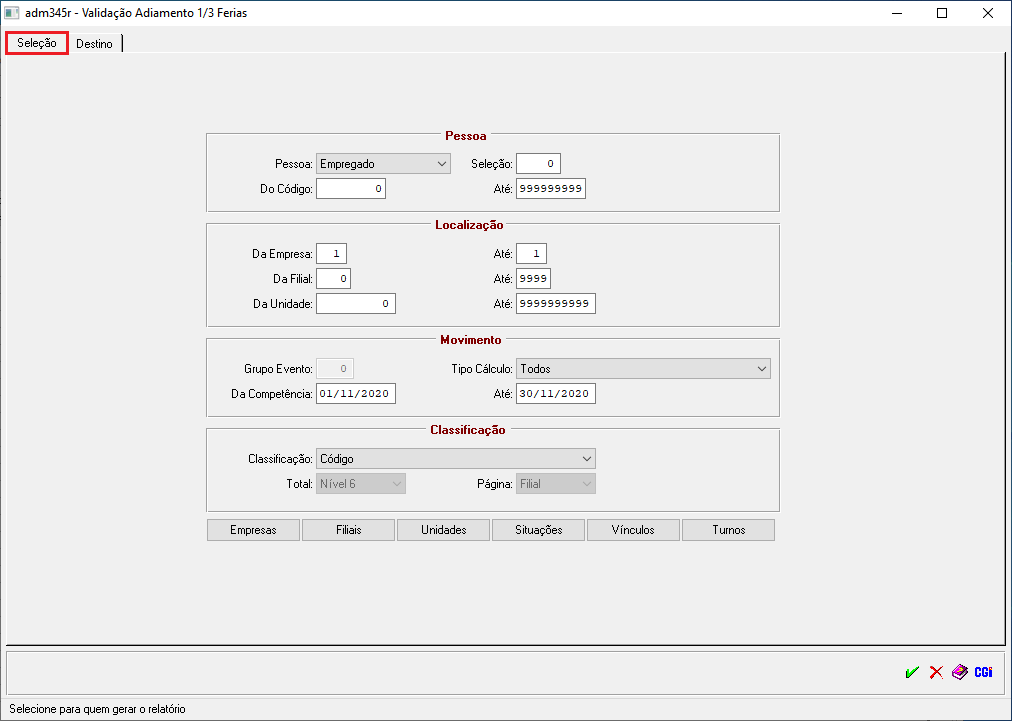
3º Passo - Na segunda aba da tela: "Destino", o usuário poderá parametrizar a Emissão, através da Impressão Gráfica, pois conforme veremos no próximo passo abaixo, gerando em Impressão Gráfica, a Visualização das Listagem Informativa dos Colaboradores, é mais visível:
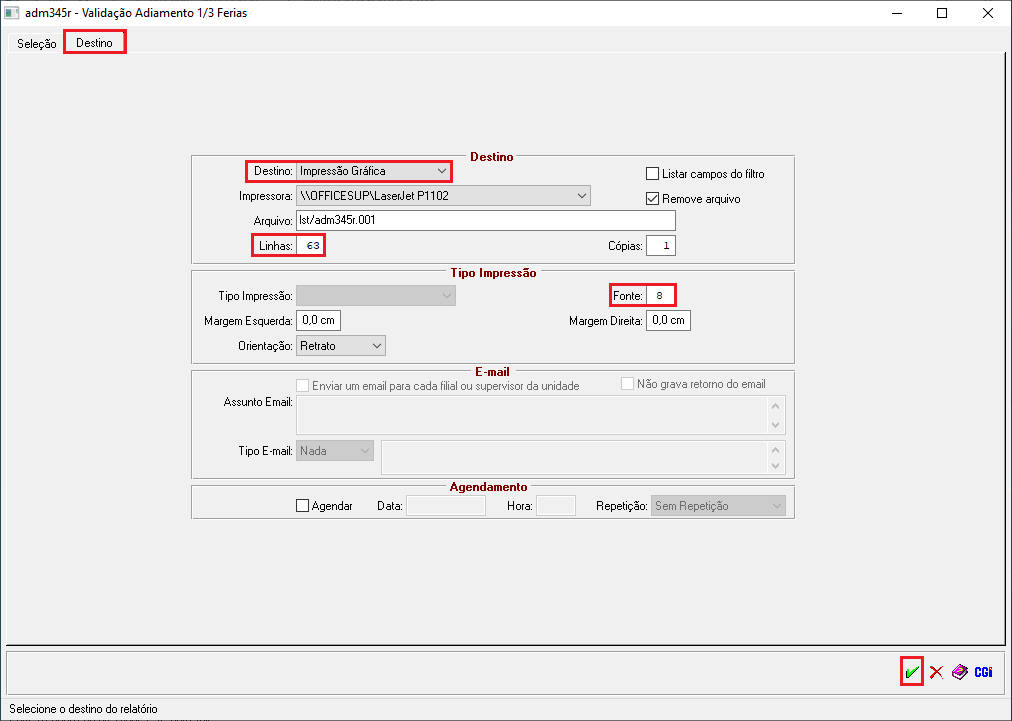
4º Passo - Após o usuário, confirmar a emissão do relatório através do (![]() ), o Sistema emitirá a listagem dos Empregados por ordem de códigos de matrícula, com as seguintes informações:
), o Sistema emitirá a listagem dos Empregados por ordem de códigos de matrícula, com as seguintes informações:
→ Código: Aqui o usuário terá a opção de emitir APENAS para aqueles empregados que desejar, ou seja, ele deverá inserir o código cadastral do Empregado apenas, ou então, se ele deixar as opções de 0 até 9999, automaticamente o Sistema entenderá que a emissão deverá ocorrer para TODOS os empregados/pessoas (da competência inserida).
→ Nome: Neste campo será possível o usuário definir para qual Filial irá emitir esse mesmo relatório. Caso não preenchidas, da mesma forma que ocorre com o código, o sistema entenderá que de 0 até 9999, deverá ser emitida para TODAS as filiais da Empresa.
→ Admissão: Aqui o usuário poderá definir a emissão para Unidades Organizacionais específicas. Caso não preenchidas, da mesma forma que ocorre com o código, o sistema entenderá que de 0 até 9999, deverá ser impressa para TODAS as Unidades Organizacionais cadastradas.
→ Rescisão: Neste campo, o usuário deverá definir e preencher para qual competência deseja obter as informações referentes ao Adiamento do 1/3 de Férias dos colaboradores.
→ Data do Desconto: Neste campo, o usuário deverá definir e preencher para qual competência deseja obter as informações referentes ao Adiamento do 1/3 de Férias dos colaboradores.
→ Valor do Desconto: Neste campo, o usuário deverá definir e preencher para qual competência deseja obter as informações referentes ao Adiamento do 1/3 de Férias dos colaboradores.